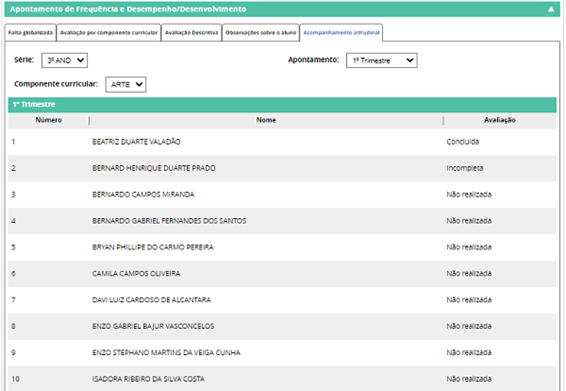
Acompanhamento atitudinal
Permite efetuar o apontamento do acompanhamento atitudinal dos alunos por meio de apontamento por componente curricular.
Pré-requisitos:
• Necessário que o tipo do modelo de avaliação (Rede de ensino > Cadastros > Acadêmico > Modelo de avaliação descritiva) esteja cadastrado como acompanhamento atitudinal.
• Necessário que o modelo de acompanhamento atitudinal (Rede de ensino > Cadastros > Acadêmico > Turma regular) esteja associado à turma.
Os links abaixo auxiliam a navegação na tela:
Apontar - Tela destinada à realização do acompanhamento atitudinal para os alunos das turmas. Os filtros Série, Apontamento e Componente curricular devem ser informados.
A coluna avaliação exibirá as seguintes situações: ‘Concluída’, ‘Não realizada’ e ‘Incompleta’.
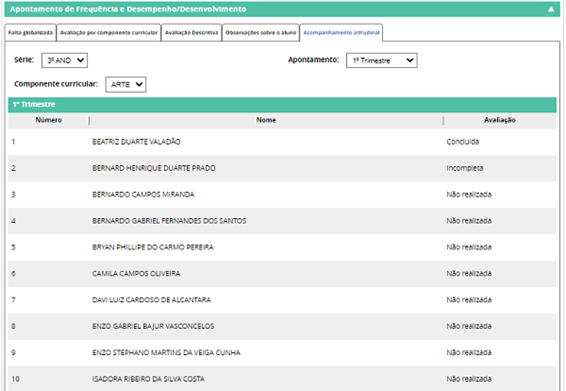
Para realizar o apontamento, clique no nome do aluno desejado. Abaixo do nome serão disponibilizadas as áreas de conhecimento com seus respectivos eixos e opções de avaliação.
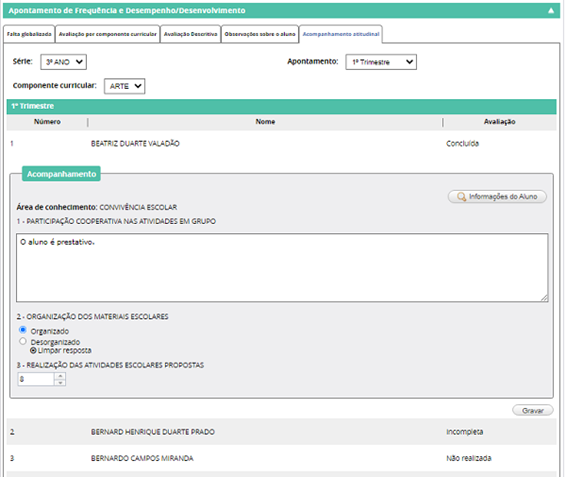
Obs. 1: a(s) área(s) de conhecimento marcada(s) como "exclusivo para aluno com deficiência" e além disto, "exclusivo para aluno que possui parecer descritivo", serão exibidas apenas na avaliação dos alunos que possuem os citados campos marcados como ‘Sim’ nos seus cadastros.
Obs. 2: a(s) área(s) de conhecimento marcadas como “exclusivo para alunos sem deficiência” não serão disponibilizadas para preenchimento para alunos com deficiência devidamente cadastrada.
Se a expressão da avaliação for do tipo livre, o usuário terá disponível um campo para digitação do texto. Se for do tipo padronizada, o campo para avaliação irá exibir caixas de seleção, permitindo selecionar uma ou mais opções. Além disso, o botão Limpar resposta poderá ser selecionado para manter a resposta em branco. Se for do tipo número inteiro, o campo para avaliação permitirá a seleção ou inserção de números. Caso tenha sido cadastrado valor mínimo ou máximo e o usuário inserir um valor que esteja fora do intervalo, o sistema não irá aceitar.
Clique em Gravar para concluir o cadastro.
Informações do aluno - Tela destinada a visualizar os dados de cada aluno, como notas, faltas, resultado final, resultado de progressão parcial dos anos anteriores, avaliação qualitativa, frequência, se o aluno possui alguma deficiência e se o aluno recebe algum atendimento especializado. Clique no botão Informações do aluno e a tela será exibida.
Dicas e estratégias
• Esse apontamento é comum a todos os professores da mesma área de conhecimento, ou seja, terão acesso às mesmas informações no Diário de Classe Online.
• O bloqueio do curso/ período é definido na tela de bloqueio de apontamento de cursos (Rede de ensino > Cadastros > Acadêmico > Bloqueio de apontamento de cursos) • Caso o período esteja bloqueado, será exibida a mensagem: O apontamento desta funcionalidade encontra-se bloqueado neste bimestre/unidade.
• O aluno com situação não frequente não será exibido na listagem da turma para apontamento. Caso a matrícula deste aluno seja ativada, o mesmo constará na lista para apontamento a partir da data de retorno informada.
• Alunos que tenham nome social informado em seu cadastro, terão, além do nome civil, o nome social exibido neste módulo.
• Caso tenha sido registrada conclusão de período (Alunos > Turmas > Apontamentos > Registrar conclusão do período), o apontamento não poderá ser realizado e aparecerá a mensagem: “Não é permitido realizar o apontamento pois o período está concluído.”.